แท็กเงื่อนไขเทมเพลตของหน้าใน WordPress
เผยแพร่แล้ว: 2022-11-07แท็กเงื่อนไขของเทมเพลตหน้าใน WordPress ช่วยให้นักพัฒนากำหนดเป้าหมาย หน้าเฉพาะ บนไซต์ WordPress ซึ่งมีประโยชน์อย่างยิ่งสำหรับการปรับแต่งเทมเพลตของเพจหรือสร้างฟังก์ชันการทำงานเฉพาะสำหรับบางเพจ แท็กเงื่อนไขของเทมเพลตหน้าสามารถใช้ร่วมกับแท็กแบบมีเงื่อนไขของ WordPress ซึ่งใช้เพื่อกำหนดเป้าหมายหน้าหรือโพสต์เฉพาะ
แท็กแบบมีเงื่อนไขใน WordPress คืออะไร?
แท็กแบบมีเงื่อนไข คือโค้ดที่ใช้ในธีมและปลั๊กอินของ WordPress เพื่อเปลี่ยนวิธีการแสดงหน้าหรือโพสต์ตามเงื่อนไขบางประการ ตัวอย่างเช่น สามารถใช้แท็กแบบมีเงื่อนไขเพื่อแสดงแถบด้านข้างบนโพสต์ที่แตกต่างจากบนหน้า หรือเพื่อแสดงรูปภาพส่วนหัวที่แตกต่างจากบนหน้า
ด้วยคุณสมบัติแท็กตามเงื่อนไขของ WordPress คุณสามารถควบคุมปริมาณเนื้อหาที่แสดงบนหน้าได้ แท็กแบบมีเงื่อนไขในเว็บไซต์ของคุณสามารถใช้เพื่อระบุบางส่วนได้ เช่น หน้าแรก บล็อกโพสต์ และหน้า ในบทช่วยสอนนี้ ฉันจะแสดงวิธีใช้แท็กแบบมีเงื่อนไขในปลั๊กอินและธีม เมื่อคุณใช้แท็กแบบมีเงื่อนไข is_page() คุณสามารถกำหนดได้ว่าหน้าที่คุณกำลังดูอยู่นั้นเป็นหน้าหรือไม่ พารามิเตอร์ $page สามารถเป็น ID ของเพจ ชื่อ หรือ URL ในทำนองเดียวกัน สามารถระบุชื่อหน้าเฉพาะได้โดยส่งต่อไปยังฟังก์ชัน เมื่อใช้แท็กแบบมีเงื่อนไข เป็นเรื่องปกติที่นักพัฒนาจะระบุหลายเงื่อนไข
เป็นความคิดที่ดีที่จะใช้ตัวดำเนินการ OR และ AND เพื่อให้มองเห็นสิ่งที่แสดงบนเว็บไซต์ของคุณได้ง่ายขึ้น หากผู้ใช้ได้ดูดัชนีบล็อกหรือโฮมเพจของเว็บไซต์ คำสั่ง if จะคืนค่าเป็น true หากมีการให้คำอธิบายไซต์ หากคุณไม่ป้อนชื่อไซต์ ระบบจะแสดงชื่อไซต์ | คำอธิบายเว็บไซต์. อีกทางเลือกหนึ่งคือตัวดำเนินการ not ซึ่งสามารถใช้ร่วมกับตัวดำเนินการแบบลอจิคัลได้ ในหลายกรณี นี่เป็นตัวเลือกที่ดีที่สุด แนวคิดของแท็กแบบมีเงื่อนไขมีความสำคัญมากสำหรับ WordPress มี แท็กแบบมีเงื่อนไขเพิ่มเติมหลายอย่าง ที่คุณสามารถใช้ได้ขึ้นอยู่กับความต้องการของคุณ คุณสามารถเริ่มทำงานกับฟังก์ชันตามเงื่อนไขใดๆ ก็ได้ เมื่อคุณเข้าใจคำสั่งอื่นๆ และ elseif แล้ว ในส่วนต่อไปนี้ ฉันหวังว่าคุณจะได้เรียนรู้วิธีใช้แท็กแบบมีเงื่อนไขของ WordPress ในธีมของคุณ
เทมเพลตหน้า WordPress คืออะไร?
เทมเพลต หน้า WordPress เป็นไฟล์ที่กำหนดเลย์เอาต์และสไตล์สำหรับเพจ WordPress บางประเภท ตัวอย่างเช่น สามารถใช้เทมเพลตหน้าเพื่อสร้างโฮมเพจ หน้าติดต่อ หรือหน้า Landing Page เทมเพลตหน้าสามารถสร้างได้โดยใช้ HTML, CSS และ PHP
เท็มเพลตเพจสามารถนำไปใช้กับเพจหรือกลุ่มเพจเฉพาะในลักษณะเฉพาะ เทมเพลตเพจสามารถใช้เพื่อแสดงเนื้อหาแบบไดนามิกบนเพจ เช่น โพสต์ อัปเดตข่าวสาร กิจกรรมในปฏิทิน และไฟล์สื่อ เมื่อสร้างหรือแก้ไขหน้า ผู้ใช้สามารถเลือกเทมเพลตหน้าใดก็ได้ที่มีชื่อเทมเพลต ธีมที่หลากหลายช่วยให้คุณระบุจำนวนคอลัมน์ในหน้าได้ อย่างไรก็ตาม มีเทมเพลตอื่นๆ ที่ช่วยให้คุณใช้เทมเพลตนอกเหนือจากหน้าเดียวหรือหลายหน้าได้ ในการเปิดใช้งานตัวเลือกส่วนกลางนี้ในแอปพลิเคชันของคุณ ก่อนอื่นคุณต้องสร้างเทมเพลตหน้าสำหรับแต่ละตัวเลือกและระบุชื่อสำหรับแต่ละเทมเพลต หน้าลำดับชั้นของเทมเพลตจะอธิบายวิธีสร้างเทมเพลตสำหรับหน้าเฉพาะ
ในการใช้เทมเพลตเพจเฉพาะ ธีมของคุณต้องอยู่ในโฟลเดอร์ /WP-content/themes/my-theme-name/ (เช่น /WP-content/themes/my-theme-name/) เมื่อสร้างโพสต์บนเพจ คุณจะสามารถเลือกเทมเพลตที่กำหนดเองสำหรับประเภทนั้นได้ ไม่มีวิธีเพิ่มเทมเพลตหน้าในบทความอื่นนอกเหนือจาก 'หน้า' โดยใช้ WordPress 4.7 หากเทมเพลตของคุณใช้ฟังก์ชัน body_class() WordPress จะแสดงคลาสในแท็ก body สำหรับชื่อคลาสประเภทโพสต์ (เพจ) ID ของเพจ (page-id-*ID) และเทมเพลตของเพจที่ใช้ ตัวอย่างเช่น Theme_product_templates สามารถใช้เพื่อกรองรายการเทมเพลตสำหรับประเภทของโพสต์ผลิตภัณฑ์ที่คุณต้องการดู การเปลี่ยนแปลงเล็กน้อยในเนื้อหาของธีมสามารถทำได้โดยใช้แท็กแบบมีเงื่อนไขภายใน ไฟล์ page.php
นี่คือ เทมเพลต WordPress ที่สามารถใช้สร้างเพจที่ไม่มีแถบด้านข้าง การใช้วิธีนี้จะช่วยให้คุณสร้างหน้าที่กำหนดเองโดยไม่ต้องใช้แถบด้านข้างของ WordPress เทมเพลต Page Without Sidebar เหมาะอย่างยิ่งสำหรับการสร้างหน้าที่เรียบง่ายและมินิมอลโดยมีลักษณะน้อยที่สุด เพจสามารถใช้เพื่อสร้างเนื้อหาสำหรับบล็อก เว็บไซต์ หรือพอร์ตโฟลิโอของคุณ เป็นต้น หากต้องการใช้เทมเพลตเพจที่ไม่มีแถบด้านข้าง ให้สร้างเพจใหม่ก่อน หากเทมเพลตไม่ใช่ Page Without Sidebar จะต้องตั้งค่าเทมเพลตนั้น สุดท้ายก็ควรจะเปิดให้ใช้ หากคุณกำลังมองหาเทมเพลตที่เรียบง่ายและเรียบง่ายซึ่งทำงานได้ดีกับบล็อก เว็บไซต์ หรือพอร์ตโฟลิโอ เทมเพลต Page Without Sidebar เป็นตัวเลือกที่ยอดเยี่ยม
คุณจะใช้ WordPress แบบมีเงื่อนไขใดในการพิจารณาว่าคุณอยู่ในหน้าเดียวหรือไม่
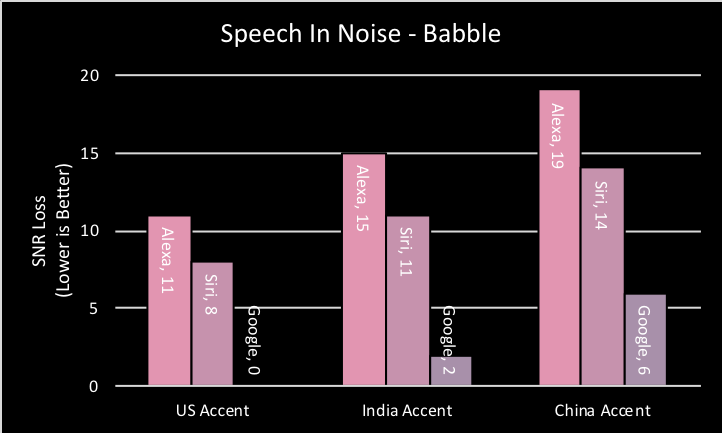
หากคุณต้องการตรวจสอบว่าคุณอยู่ใน หน้าเฉพาะของ WordPress หรือไม่ ให้ใช้แท็กแบบมีเงื่อนไข is_page() แท็กนี้ใช้ Page ID, slug หรือ title เป็นอาร์กิวเมนต์ และคืนค่า true หากหน้าปัจจุบันเป็นหน้าที่คุณระบุ
สร้างความแตกต่างของหน้าและโพสต์ใน WordPress
ฟังก์ชัน is_page และ is_single สามารถใช้เพื่อกำหนดว่าแบบสอบถามมีไว้สำหรับหน้าเดียวหรือโพสต์แยกต่างหากใน WordPress นอกจากนี้ยังสามารถใช้เมธอด get_post_type() เพื่อระบุว่าบทความเป็น "POST" หรือ "PAGE" ในกล่องข้อความหรือไม่

เทมเพลตหน้าคืออะไร
เทมเพลตเพจ เป็นไฟล์ประเภทหนึ่งที่สามารถนำไปใช้กับเพจหรือกลุ่มเพจเฉพาะ โพสต์ทุกประเภทรองรับเทมเพลตหน้า WordPress 4.7 หากต้องการเรียนรู้เพิ่มเติมเกี่ยวกับวิธีตั้งค่าเทมเพลตของเพจเป็นโพสต์ประเภทใดประเภทหนึ่ง ให้ดูตัวอย่างต่อไปนี้
คุณสามารถเริ่มต้นด้วยการสร้างเทมเพลตของเพจ หากคุณไม่รู้ว่าจะเริ่มต้นจากตรงไหน ไม่สามารถใช้ หน้าเทมเพลต บนเว็บไซต์หรือกลุ่มใด ๆ ได้ในขณะนี้ การเปลี่ยนแปลงที่ทำกับแม่แบบที่คุณใช้อยู่จะไม่มีผลกับการเปลี่ยนแปลงนั้น การสร้างหน้าและการใช้ web part ใน SharePoint มีการอธิบายอย่างละเอียดมากขึ้นในการสร้างและใช้หน้าที่ทันสมัยบนไซต์ SharePoint เมื่อหน้าของคุณดูดีแล้ว ให้คลิกลูกศรลงที่อยู่ถัดจากบันทึกที่ด้านบนสุดของหน้า จากนั้นคลิกบันทึกเป็นเทมเพลต ซึ่งจะทำให้หน้าของคุณกลับสู่สถานะเดิม เทมเพลตช่วยให้คุณสามารถเพิ่มหรือเปลี่ยน web part และเนื้อหาในลักษณะเดียวกับที่คุณทำกับหน้าใหม่ หากต้องการสร้างเทมเพลต ให้ค้นหาหน้าที่เผยแพร่ก่อนหน้านี้และใช้เป็นเทมเพลตของคุณ
ไปที่ด้านบนของเพจแล้วคลิกใหม่ บานหน้าต่างเทมเพลตจะมองเห็นได้ โดยการเลือกลบจากเมนูไซต์ คุณสามารถเอาเทมเพลตออกได้ หากต้องการแก้ไขเทมเพลต ให้ไปที่โฟลเดอร์เทมเพลตในไลบรารีเพจแล้วคลิกขวา
ในการสร้างเทมเพลตแบบกำหนดเอง ก่อนอื่นคุณต้องสร้างโครงสร้างหน้าพื้นฐาน คุณสามารถทำได้โดยการลากและวางบล็อคเนื้อหามาตรฐานจากพื้นที่เนื้อหาของไซต์ลงบนหน้าของคุณ ทันทีที่หน้าของคุณพร้อม คุณจะต้องเพิ่มฟิลด์ 'เทมเพลต' ลงในเนื้อหา จากนั้นคุณสามารถเลือกเทมเพลต 'กำหนดเอง' ในเมนูแบบเลื่อนลง หลังจากที่คุณเพิ่มฟิลด์ 'เทมเพลต' แล้ว คุณจะต้องระบุข้อมูลบางอย่างเกี่ยวกับเทมเพลตของคุณ คำอธิบายสั้นๆ เช่นเดียวกับชื่อ (ซึ่งจะปรากฏในรายการแบบเลื่อนลง) ตำแหน่ง (ที่จัดเก็บเทมเพลต) และประเภทของเทมเพลต (ซึ่งมีการระบุ URL) ในส่วนเนื้อหาของไซต์ คุณยังสามารถลิงก์ไปยังหน้าของเทมเพลตได้อีกด้วย เมื่อคุณสร้างเพจหรือภูมิภาคใหม่ คุณสามารถเลือกเทมเพลตจากเมนูแบบเลื่อนลง 'เทมเพลต' หน้าและภูมิภาคทั้งหมดที่มีเทมเพลตจะได้รับการอัปเดตโดยอัตโนมัติ เทมเพลตแบบกำหนดเองช่วยให้คุณสร้างเพจที่แชร์เนื้อหา เลย์เอาต์ หรือลำดับชั้นร่วมกัน เช่น โมดูล โปรไฟล์พนักงาน หรือคำอธิบายหลักสูตร ในการสร้างเทมเพลตแบบกำหนดเอง คุณต้องสร้างโครงสร้างหน้าพื้นฐานก่อน
การสร้างเพจที่กำหนดเองใน WordPress
หน้า WordPress ที่มีเลย์เอาต์แบบกำหนดเองนั้นแตกต่างจากหน้าปกติของคุณในบางประการ
แท็กแบบมีเงื่อนไขใน WordPress
ใน WordPress แท็กแบบมีเงื่อนไขใช้เพื่อระบุเงื่อนไขที่แตกต่างกันซึ่งจะแสดงเนื้อหาที่แตกต่างกัน ตัวอย่างเช่น คุณอาจต้องการแสดงแถบด้านข้างที่แตกต่างจากหน้าแรกของบล็อกมากกว่าในหน้าโพสต์เดียว ในการดำเนินการนี้ คุณจะต้องใช้แท็กแบบมีเงื่อนไขเพื่อตรวจสอบว่าหน้าปัจจุบันคือหน้าแรกหรือไม่ และหากใช่ ให้แสดงแถบด้านข้างของหน้าแรก มิฉะนั้น แถบด้านข้างเริ่มต้นจะปรากฏขึ้น แท็กแบบมีเงื่อนไขสามารถใช้ใน เทมเพลต WordPress เพื่อปรับแต่งการแสดงเนื้อหาตามเงื่อนไขที่ตรงตามเงื่อนไข แท็กแบบมีเงื่อนไขยังมีประโยชน์เมื่อสร้างปลั๊กอินแบบกำหนดเองหรือเมื่อทำงานกับข้อมูลโค้ดจาก WordPress Codex การใส่โค้ดลงในแท็กแบบมีเงื่อนไขทำให้คุณสามารถระบุได้ว่าโค้ดควรทำงานภายใต้เงื่อนไขบางประการเท่านั้น เช่น เมื่อมีการเปิดใช้งานปลั๊กอินบางตัว ซึ่งจะช่วยป้องกันข้อผิดพลาดในไซต์ของคุณ และทำให้โค้ดของคุณสะอาดและเป็นระเบียบ
นี่คือฟังก์ชันของ WordPress ที่มีผลลัพธ์เป็นค่าบูลีน (นั่นคือ จริงหรือเท็จ) และเป็นเซตย่อยของแท็กตามเงื่อนไข ฟังก์ชันเหล่านี้เป็นฟังก์ชันที่เราใช้ในการตัดสินใจแบบมีเงื่อนไขโดยพิจารณาจากสิ่งที่เรากำลังจะแสดงผล ชื่อของแท็กแบบมีเงื่อนไขสามารถอธิบายได้ด้วยตนเอง ส่งผลให้โค้ดเข้าใจได้ง่ายมาก พารามิเตอร์ทั่วไปบางส่วนที่สนับสนุนในแท็กแบบมีเงื่อนไขคือพารามิเตอร์ที่ไม่ใช่เทมเพลต เมื่อเราใช้งาน เราจะแม่นยำยิ่งขึ้นในเกณฑ์ของเราในการเขียนโพสต์ปัจจุบัน เราอาจจำเป็นต้องตรวจสอบ ID บางอย่างหรือตัวทากบางตัวหรือตัวอย่างของประเภทโพสต์หรือชื่อในองค์ประกอบปัจจุบัน เราสามารถทดสอบเกณฑ์ต่างๆ ของเนื้อหาของเราด้วยแท็กแบบมีเงื่อนไขเหล่านี้ ซึ่งจะใช้เพื่อกำหนดว่าจะเกิดอะไรขึ้นโดยอิงจากแท็กนั้น นอกจากนี้ยังช่วยให้คุณสามารถปรับแต่งเนื้อหาแต่ละประเภทด้วยแท็กตามเงื่อนไขโดยใช้เทมเพลตเดียวกัน ด้วยเหตุนี้ นักพัฒนาปลั๊กอินจึงเป็นประโยชน์ในการใช้แท็กแบบมีเงื่อนไข เนื่องจากจะช่วยให้เราระบุส่วนต่างๆ ของปลั๊กอินที่จะแสดงได้
หน้าชำระเงิน Woocommerce ที่แตกต่างกันสำหรับผู้ซื้อในอดีต
นอกจากนี้ สามารถใช้แท็กแบบมีเงื่อนไขเพื่อเปลี่ยนเนื้อหาของแต่ละหน้าในไซต์ได้ ตัวอย่างเช่น หากทำการสั่งซื้อก่อนหน้านี้ คุณอาจต้องการสร้างหน้าชำระเงิน WooCommerce อื่นสำหรับพวกเขา สามารถทำได้โดยใช้ has_buyer
WordPress ถ้าชื่อเทมเพลตหน้า
เทมเพลตหน้า WordPress เป็นเทมเพลตประเภทหนึ่งที่ใช้แสดงเนื้อหาบางประเภทบนเว็บไซต์ WordPress เทมเพลตหน้าสามารถใช้เพื่อสร้างหน้าประเภทต่างๆ เช่น หน้าแรก หน้าติดต่อ หรือหน้า Landing Page มีเทมเพลตหน้าที่หลากหลายสำหรับ WordPress และสามารถพบได้ใน WordPress Codex
วิธีเพิ่มเทมเพลตให้กับทุกหน้าบนเว็บไซต์ของคุณ
ในการเพิ่มเทมเพลตไปยังหน้าใดหน้าหนึ่งบนไซต์ คุณต้องค้นหาตัวเลือก 'เทมเพลตหน้า' ในตัวแก้ไข WordPress ก่อนแล้วจึงคลิกที่ตัวเลือกนั้น
